Metin projelerinizi görselleştirmek için Metin Efektleri kullanmak her zaman daha da önemli hale geliyor. Adobe Firefly ile, yaratıcı ve çekici metin efektlerini kolayca oluşturmanıza olanak sağlayan güçlü bir Araç yanınızda. Bu adım adım Kılavuzda, Adobe Firefly ile etkileyici metin efektlerini nasıl oluşturabileceğinizi açıklıyorum.
En Önemli Bulgular
- Adobe Firefly, kullanıcı dostu bir arayüz ve çeşitli özelleştirme seçenekleri sunmaktadır.
- Farklı yazı tipleri, renkler ve efektler seçerek metninizi benzersiz hale getirebilirsiniz.
- En iyi sonuçları elde etmek için ipuçlarınızda kısaltmalar kullanmamaya dikkat edin.
Adım Adım Kılavuz
1. Ayarları Aç ve Metni Gir
Adobe Firefly ile başlamak için, uygulamayı açın ve Metin Efektleri bölümünü bulun. Sol taraftaki metin girme alanına metni girin. Örneğimiz için, "ADOBE" metnini büyük harflerle giriyorum.
2. Metin Açıklaması Ekle
Giriş alanının yanında "Oluşturmak istediğiniz metin efektlerini tanımlayın" seçeneğini bulabilirsiniz. Buraya istenen efektlerin detaylı bir açıklamasını girebilirsiniz. Kendim için sadece "Cookie" terimini seçiyorum çünkü bu metnin çekici bir Cookie tarzında nasıl görüneceğini görmek istiyorum.
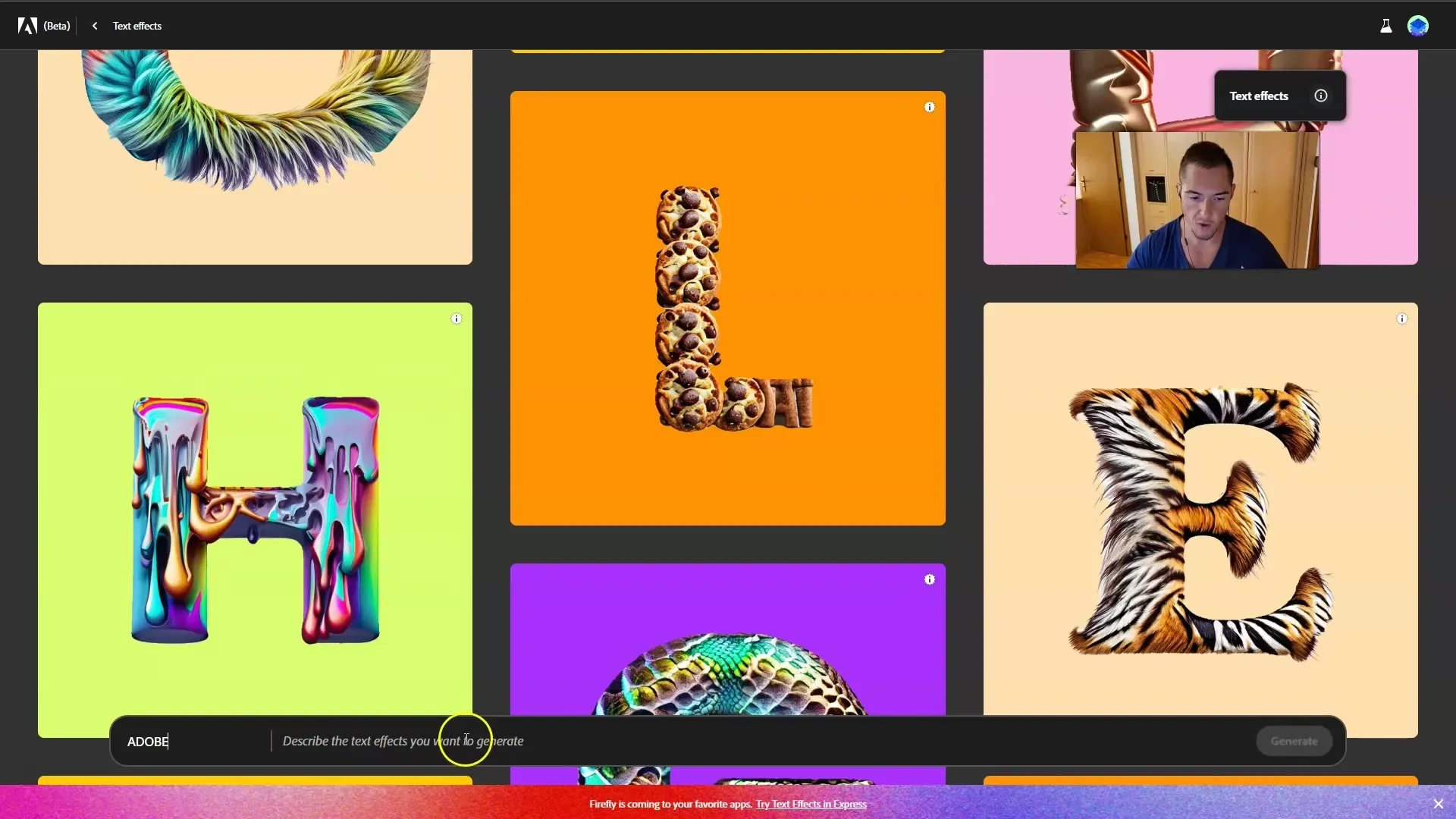
3. Sonuçları Al
Metni ve açıklamayı girdikten sonra, "Oluştur" a tıklayın. Adobe Firefly size metniniz için çeşitli çıktılar gösterecektir. Benim durumumda, Cookie efekti zaten güzel çalıştı ve bana hangi seçeneklerin sunulacağını merak ediyorum.
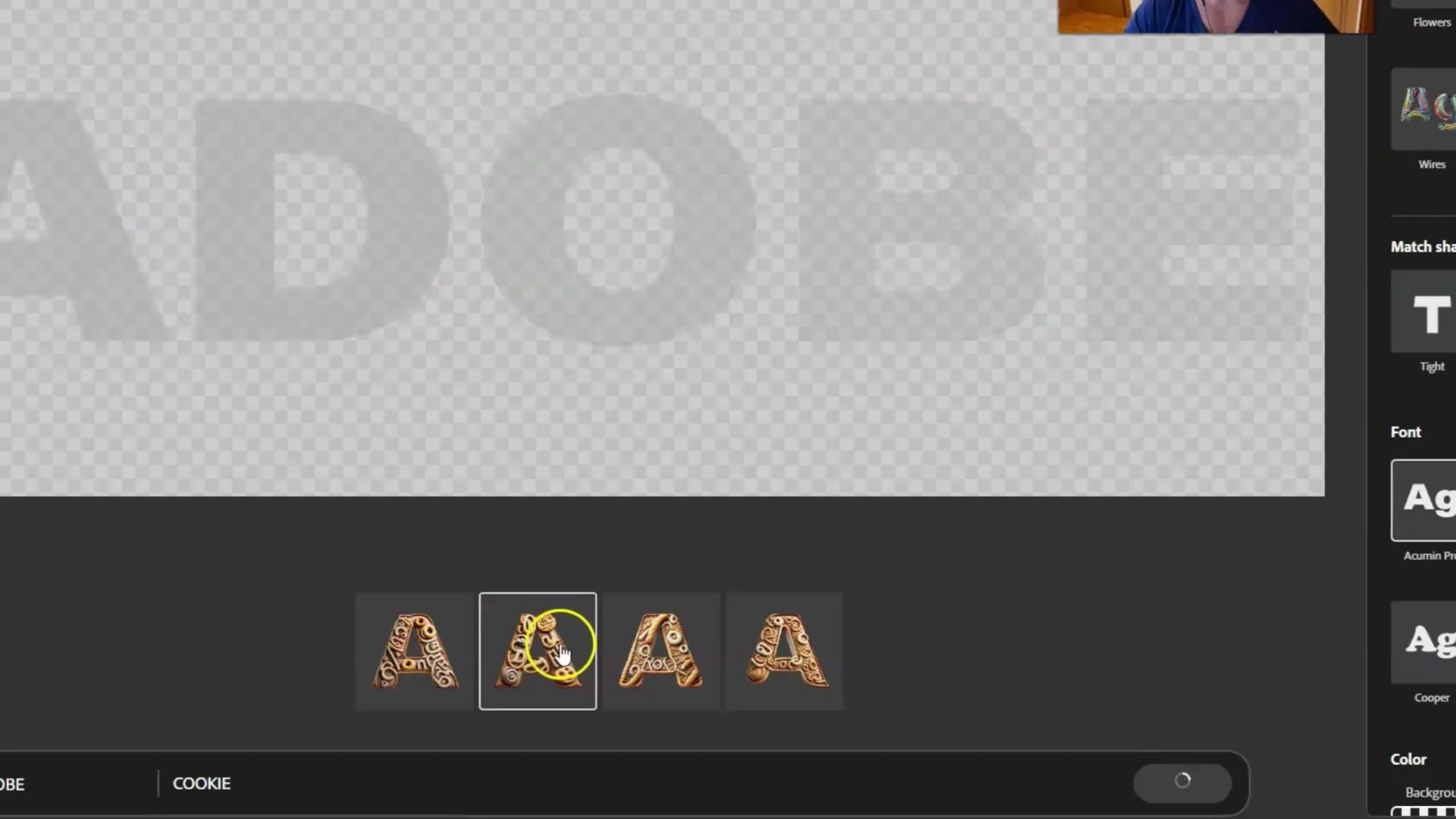
4. Seç ve Özelleştir
Oluşturulan metin efektlerini sırayla inceleyebilir ve hangisinin size en uygun olduğuna karar verebilirsiniz. Farklı öneriler tasarımınızı maksimum seviyede şekillendirmenize olanak sağlar. Yaratıcı sınırları zorlamamanız ve önerileri kendi zevkinize göre uyarmanız önemlidir.
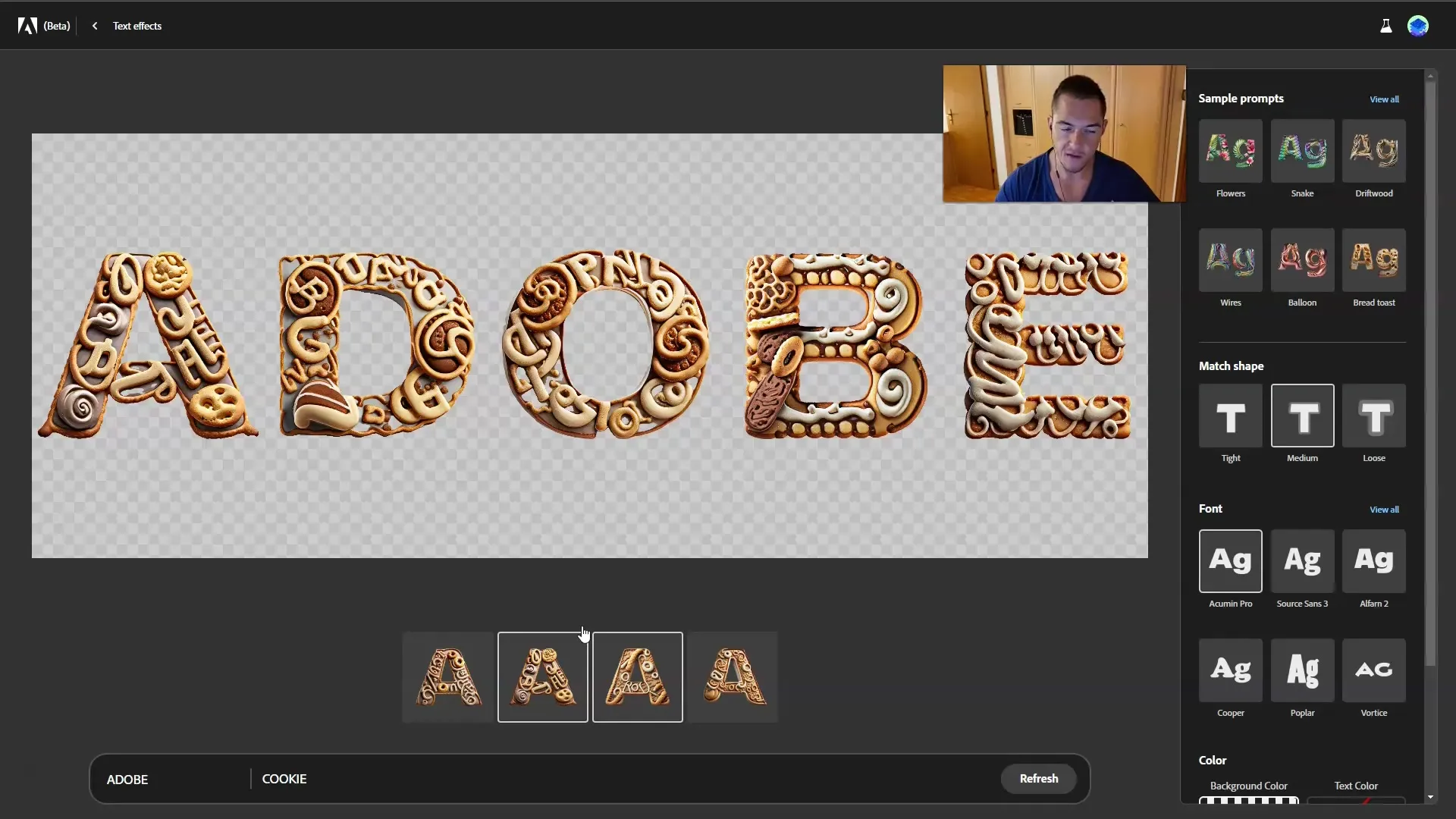
5. Diğer Tasarımları Deneyin
Sonuçları deneyerek daha da geliştirebilirsiniz. Örneğin, "çiçekler" yazarak metninize nasıl bir çiçek efekti uygulanacağını görmek istiyorum. Metin efektlerini tanımlarken açık ve net olmanız, en iyi sonuçları elde etmenize yardımcı olacaktır.
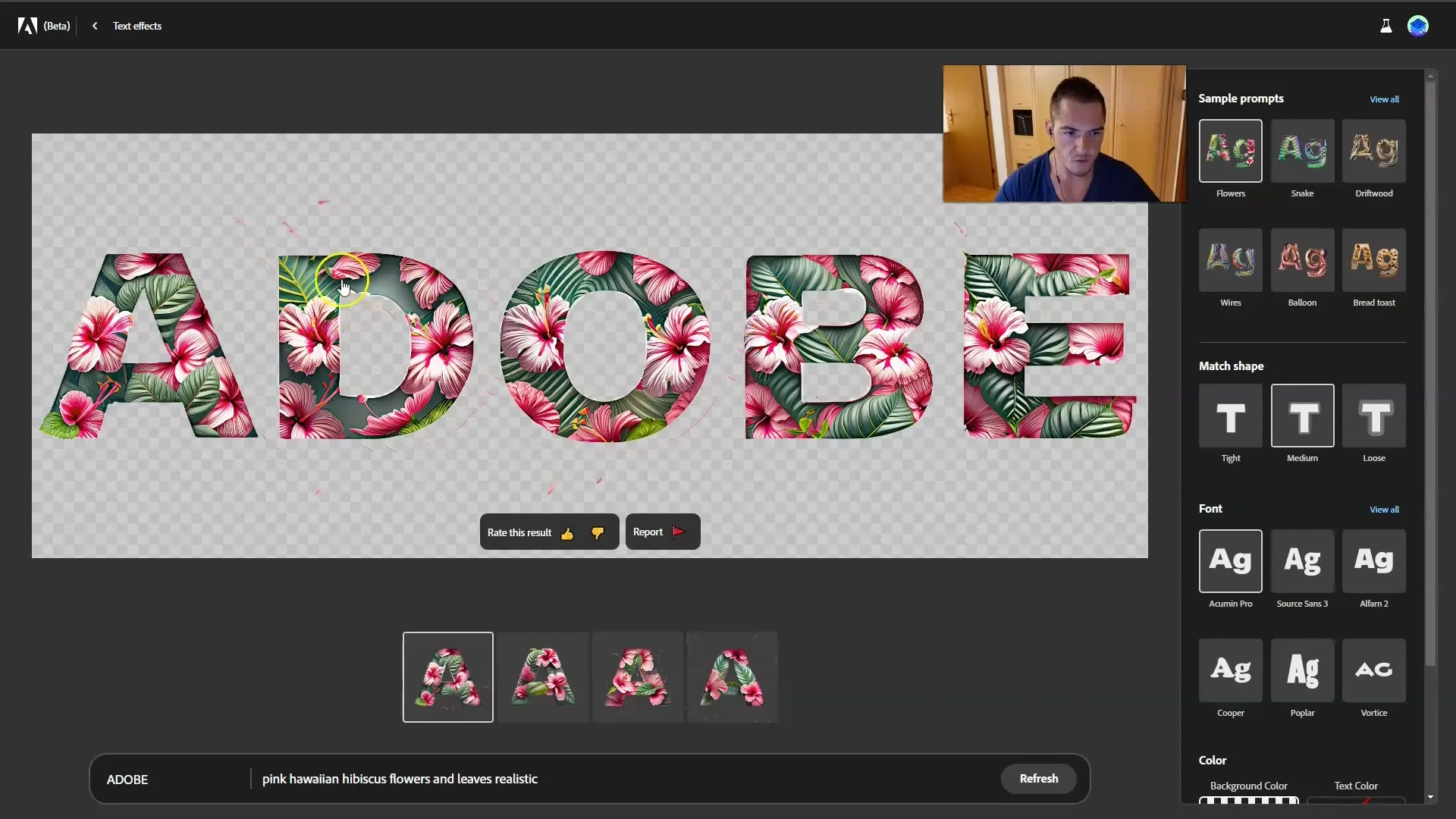
6. Yazı Tipleri ve Stillerini Kullanma
Yazı tipini değiştirmek için "Yazı Tipi" bölümüne gidip "Tümünü Gör"e tıklayın. Burada birçok yazı tipi seçeneği bulabilirsiniz. Tasarımınıza uygun ve beğendiğiniz bir yazı tipi seçebilirsiniz. Tasarımım için şimdilik "Sanvito"yu tercih ediyorum ve metnimin nasıl göründüğünü görmek istiyorum.
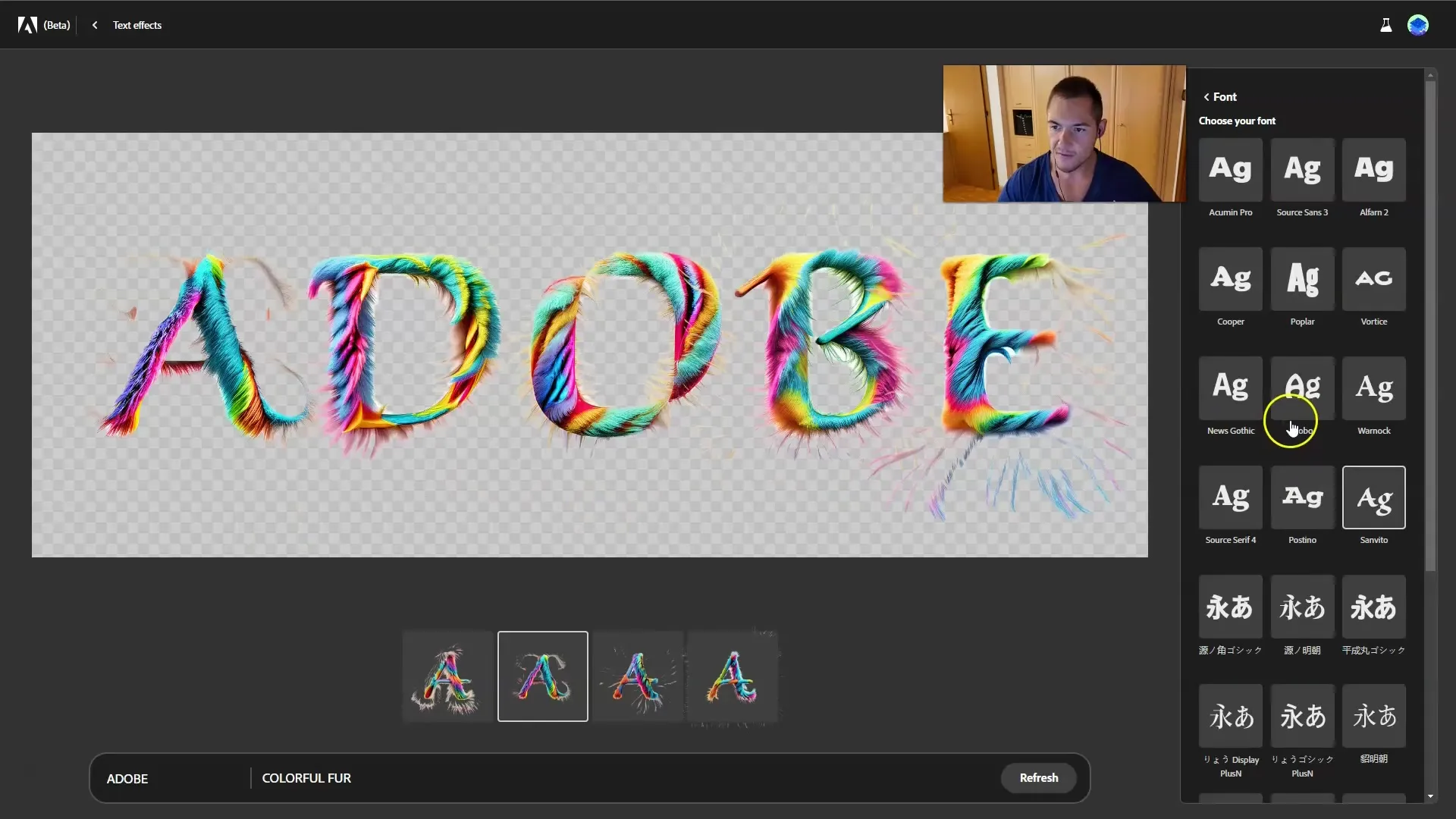
7. Arka Plan ve Metin Rengini Özelleştirme
Tasarımınızın renklerini değiştirebilirsiniz. Arka plan rengi ile metin rengi seçeneklerine sahipsiniz. Özellikle küçük resimler için esnek bir kullanım sağlamak için arka plan olmadan çalışmanızı tavsiye ederim. Burada değişik renkleri deniyorum ve ilk olarak daha açık bir ton için arka plan rengi kullanıyorum.
8. Metni İndir
Tasarımınızdan memnun olduğunuzda, final metni kolayca indirebilirsiniz. Uygulamada bulunan İndirme seçeneğine tıklayarak bunu yapabilirsiniz. Bu özellik, metni farklı projelerde kullanmanıza olanak tanır.
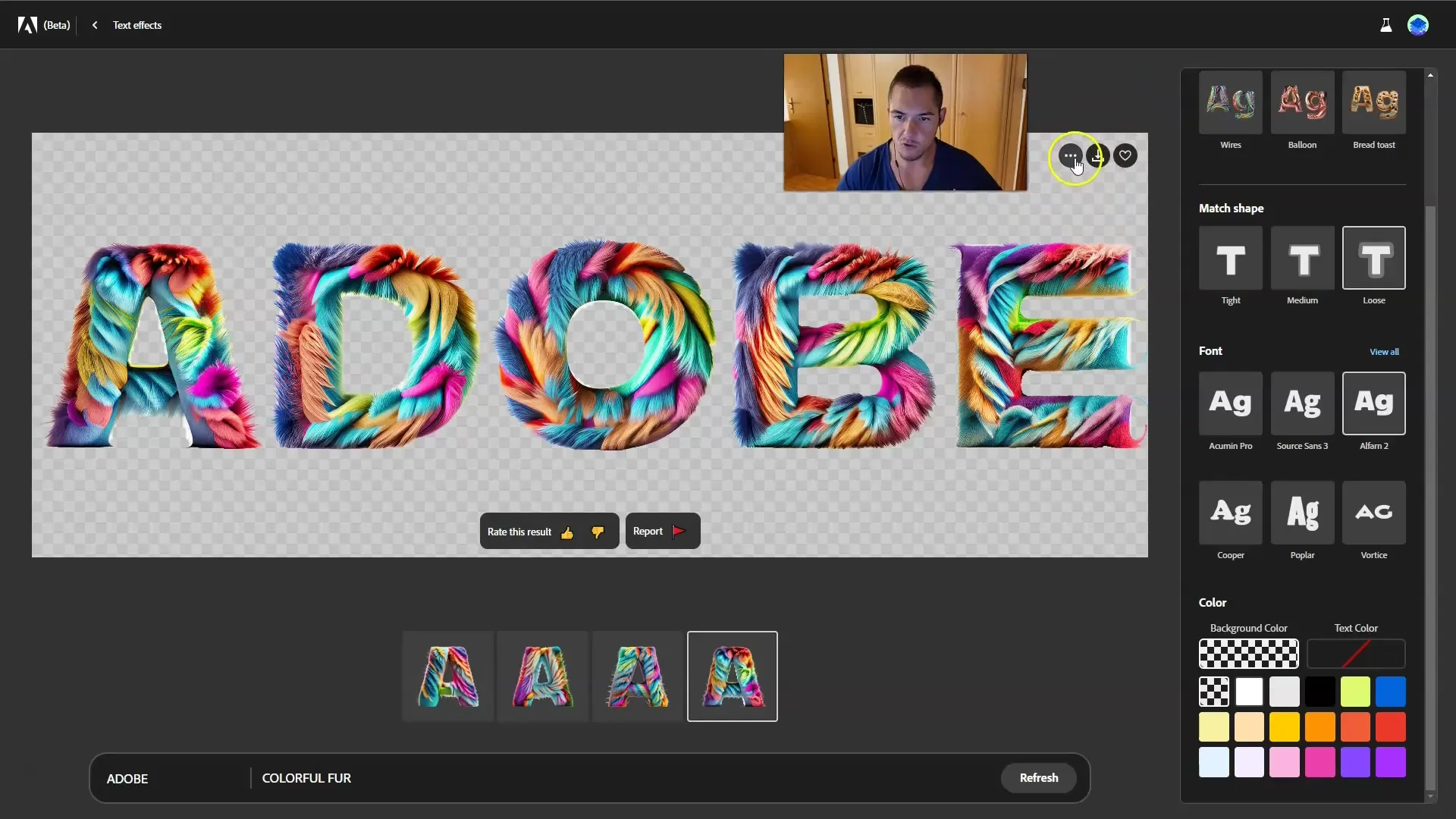
9. Ek Efektleri Deneyin
Adobe Firefly'da başka efektleri deneme olanağı da bulunmaktadır. Örneğin, çok yönlü "Colorful F" efektini denedim. Bu tarz, metninizin canlı gözükmesini ve diğerlerinden farklı olmasını sağlar.
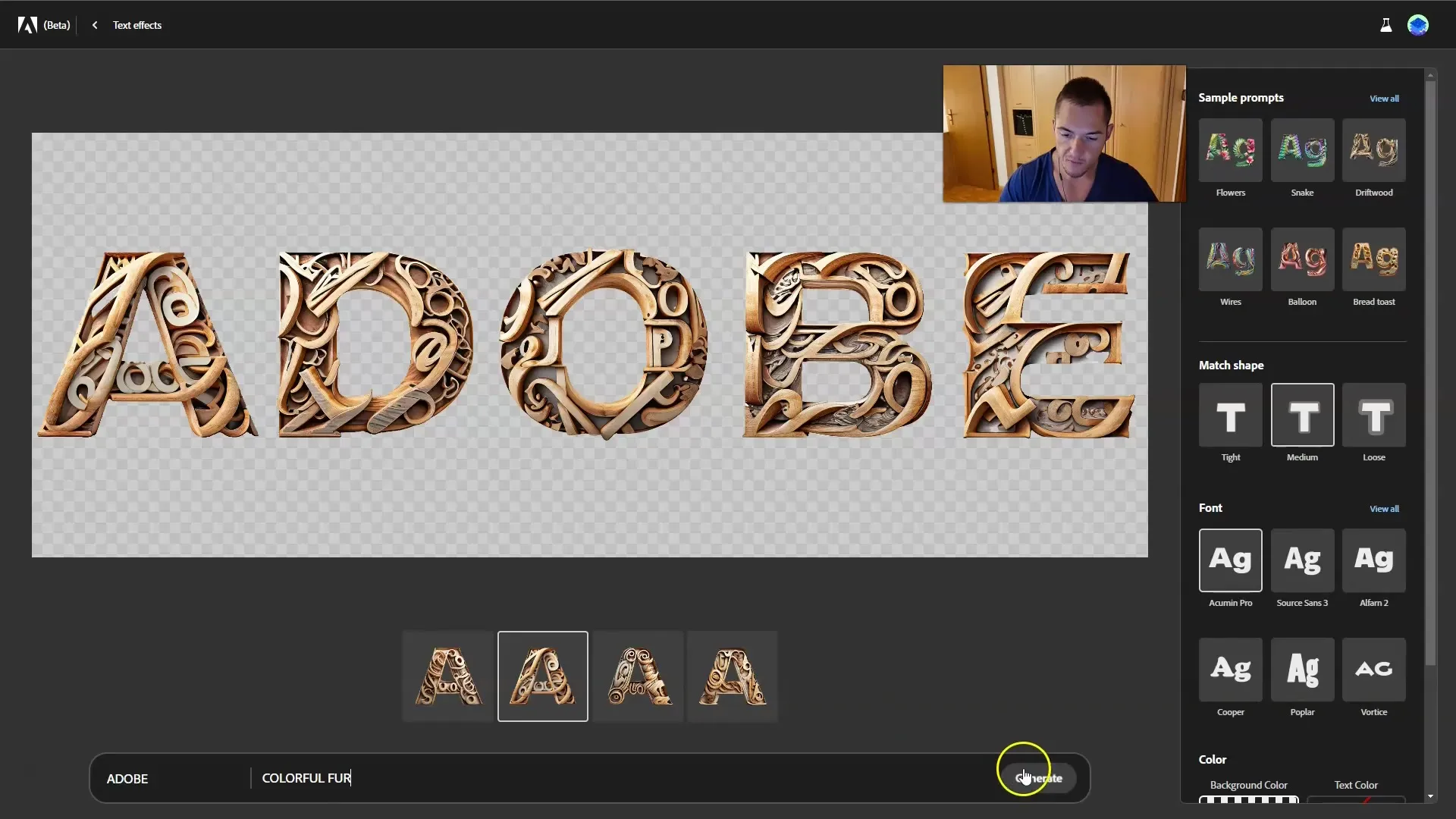
10. Kişisel Ayarlar Yapma
Adobe Firefly henüz beta aşamasında olduğundan, her zaman iyileştirme alanı vardır. Kendi metin efektlerinizi oluşturmak için farklı renkler ve materyallerle deney yapabilirsiniz. Solda doğru deneyim ve yaratıcılık önemlidir, bu yüzden yeni şeyler denemekten çekinmeyin.
Özet
Bu kılavuzda Adobe Firefly ile etkileyici metin efektlerini nasıl oluşturacağınızı öğrendiniz. Metni girmekten efekt seçmeye ve nihai tasarımı indirmeye kadar adımlar kolay ve kullanıcı dostudur. Yaratıcı projelerinize son dokunuşu eklemek için farklı özelleştirme seçeneklerini kullanın. Bu araç, metinlerini görsel olarak çekici hale getirmek isteyen yaratıcı zekalara mükemmeldir.
Sıkça Sorulan Sorular
Adobe Firefly nedir?Adobe Firefly, kullanıcılara yaratıcı metin efektleri oluşturma imkanı tanıyan Adobe tarafından geliştirilen bir yapay zeka destekli araçtır.
Adobe Firefly'da metni nasıl özelleştirebilirim?Metni girebilir, istediğiniz efektler için açıklama ekleyebilir ve farklı yazı tipleri ve renkler seçebilirsiniz.
Arka plan olmadan çalışabilir miyim?Evet, özellikle metni mini resimlerde kullanacaksanız arka plan olmadan çalışmanız tavsiye edilir.
Adobe Firefly beta aşamasında çalışır mı?Evet, araç beta aşamasında olduğu için sürekli güncellenir ve iyileştirilir.
Metin efektleri oluştururken nelere dikkat etmeliyim?En iyi sonuçları elde etmek için metin girişlerinizde kısaltma kullanmamaya dikkat edin.


